- 1. rész: Yahoo jelszó megváltoztatása iPhone készüléken a Yahoo Mail App segítségével
- 2. rész: Yahoo jelszó megváltoztatása iPhone készüléken webböngésző használatával
- 3. rész. Bónusz tipp – Jelszó beolvasása a FoneLab iPhone Password Manager segítségével
- 4. rész. GYIK a Yahoo jelszó megváltoztatásáról iPhone készüléken
Professzionális módszerek a Yahoo-jelszó megváltoztatására iPhone-on
 Frissítve: Lisa Ou / 05. május 2023. 14:20
Frissítve: Lisa Ou / 05. május 2023. 14:20Az egyik iskolatársam megkérdezte, hogy használhatná-e az egyik fiókomat a projektjéhez, ezért elmondtam neki a jelszavamat, hogy hozzáférést biztosíthassak. A többi fiókomhoz azonban ugyanazt a jelszót használom, ami azt jelenti, hogy most már mindegyikhez hozzáfér. A többit már megváltoztattam, de nem tudom, hogyan tudom megváltoztatni a Yahoo jelszavamat az iPhone-omon. Kérem, segítsen.
A fiók kölcsönadása valakinek néha gyakorlattá válhat munka, iskolai projektek stb. miatt. Kedves dolog, de továbbra is meg kell védenie magánéletét, különösen akkor, ha csak egy jelszót használ a többi fiókhoz, hogy jobban emlékezzen rá. . Ezért erősen ajánlott megváltoztatni jelszavát, ha a megbízható emberein kívül valaki tudomást szerez róla. Eközben ez akkor is javasolt, ha szokatlan tevékenységet észlel a fiókjában. Ezért a Yahoo jelszava megváltoztatása érthető és szükséges, ha már úgy érzi, hogy meg kell változtatnia.
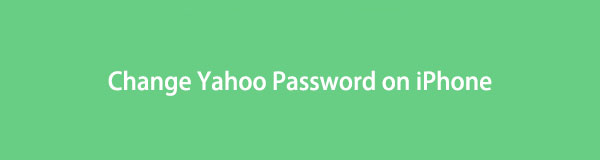
Ezzel együtt ez a cikk rávilágít a Yahoo-jelszó megváltoztatásának megfelelő technikáira az iPhone-on. Elérhetők lesznek a Yahoo alkalmazáshoz és webhelyhez tartozó módszerek, így kiválaszthatja a kényelmesebb folyamatot. Ezenkívül az alábbi bejegyzésben egy bónusz tipp található iPhone jelszavaihoz, és bármikor szabadon telepítheti.

Útmutató
- 1. rész: Yahoo jelszó megváltoztatása iPhone készüléken a Yahoo Mail App segítségével
- 2. rész: Yahoo jelszó megváltoztatása iPhone készüléken webböngésző használatával
- 3. rész. Bónusz tipp – Jelszó beolvasása a FoneLab iPhone Password Manager segítségével
- 4. rész. GYIK a Yahoo jelszó megváltoztatásáról iPhone készüléken

A FoneLab iPhone Password Manager segítségével szkennelhet, tekinthet meg, osztályozhat és még sok mást iPhone, iPad vagy iPod Touch készülékeken.
- Jelszavak beolvasása iPhone, iPad vagy iPod touch készüléken.
- Exportálja jelszavait az eszközökről, és mentse őket CSV-fájlként.
- Állítsa vissza e-mail, Wi-Fi, Google, Facebook stb. jelszavait.
1. rész: Yahoo jelszó megváltoztatása iPhone készüléken a Yahoo Mail App segítségével
A Yahoo jelszavának megváltoztatása a Yahoo Mail alkalmazásban egyszerű feladat, és csak körülbelül öt percet vesz igénybe. Más népszerű szolgáltatásokkal ellentétben a Yahoo lehetővé teszi a jelszó megváltoztatását az alkalmazás segítségével. Így a jelszó megváltoztatása ezzel a módszerrel könnyebben elérhető az iPhone-on való működéshez. És gyorsabban tud változtatni, amint szokatlan tevékenységet észlel Yahoo-fiókjában.
Kövesse az alábbi, fájdalommentes utasításokat az iPhone Yahoo Mail jelszavának megváltoztatásával kapcsolatos ismeretek megfejtéséhez:
1 lépésIndítsa el a Yahoo Mail alkalmazást iPhone-ján, vagy ha még nincs telepítve, gyorsan szerezze be az App Store-ból. Ezután jelentkezzen be Yahoo-fiókjába. Miután bejelentkezett, koppintson a sajátjára profilok ikont a Yahoo alkalmazás képernyőjének bal felső sarkában a menü megtekintéséhez. A következő lehetőségek közül nyomja meg a gombot beállítások, majd a Fiókok kezelése opciót.
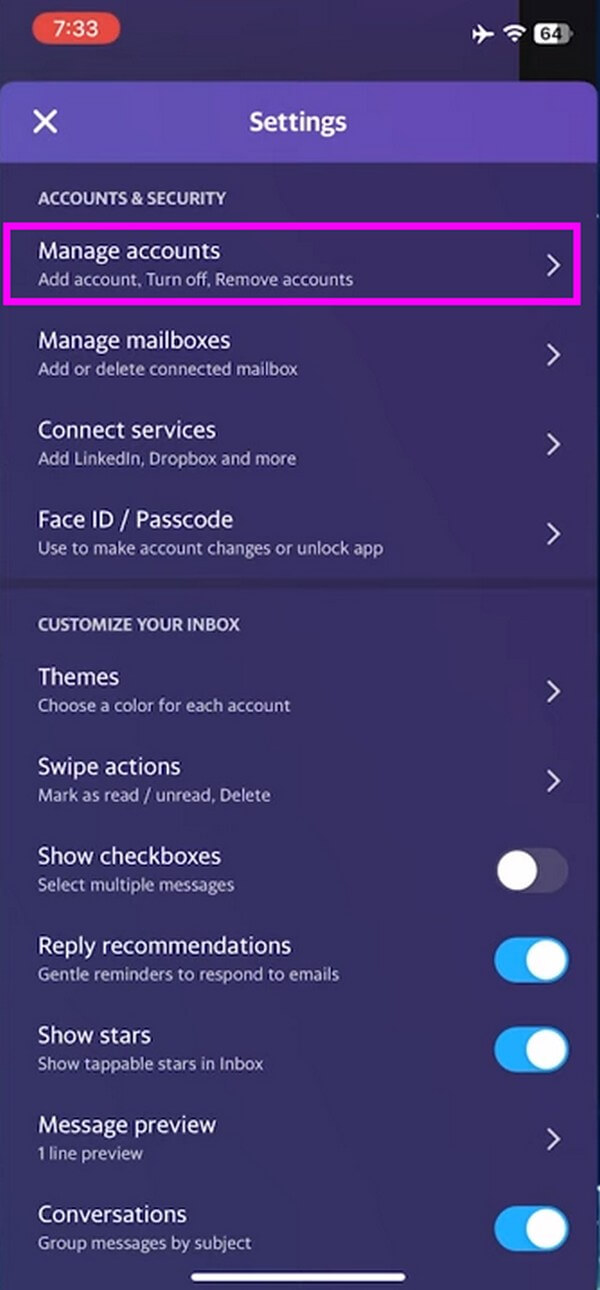
2 lépésEzután a képernyő tetején láthatja profilfiókját. Alatta érintse meg Számlainformáció Yahoo-fiókja adatainak eléréséhez. Ezután válassza ki Biztonsági beállítások alatt a Fiók biztonság szakasz. A rendszer arra kéri, hogy használja Touch vagy Face ID azonosítóját személyazonosságának igazolásához, és hozzáférést biztosítson a biztonsági beállítások oldalához.
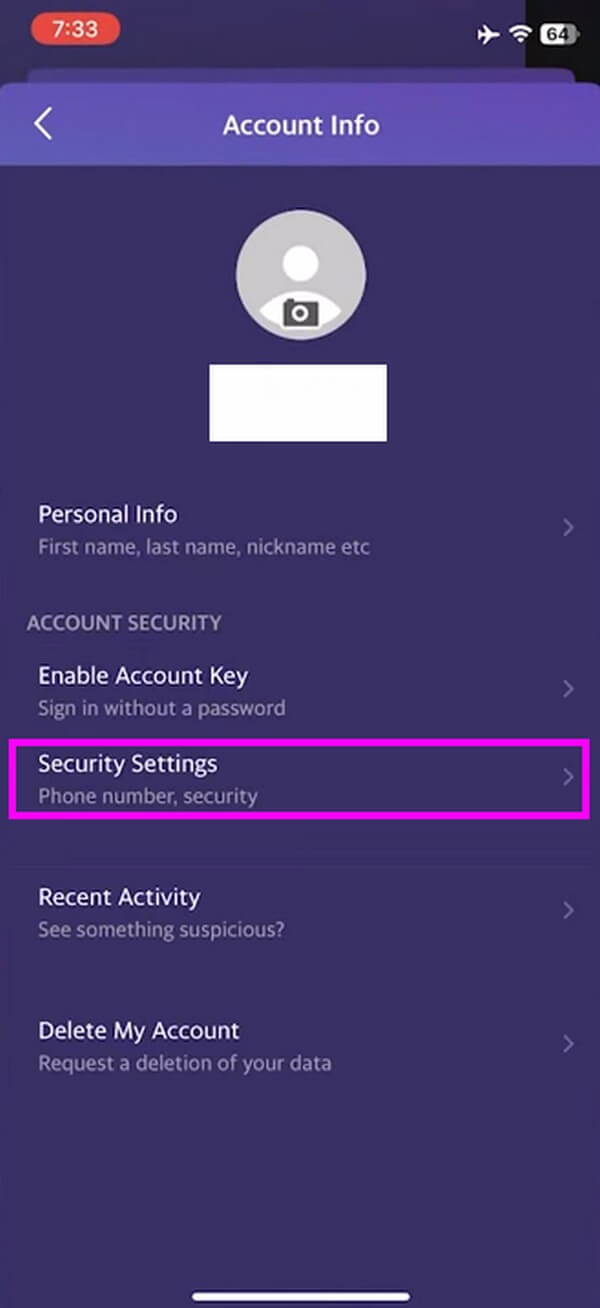
3 lépésGörgessen lefelé az aktuális képernyőn, amíg meg nem jelenik a Jelszó opció. Érintse meg a Jelszó módosítása fület a jobb oldalon a folytatáshoz. Ezt követően itt az ideje, hogy adjon meg egy új erős jelszót, amelyre módosítani kíván, majd válassza ki a folytatódik gomb alatt. Ez befejezi a Yahoo jelszavának megváltoztatását a Yahoo Mail alkalmazásban.
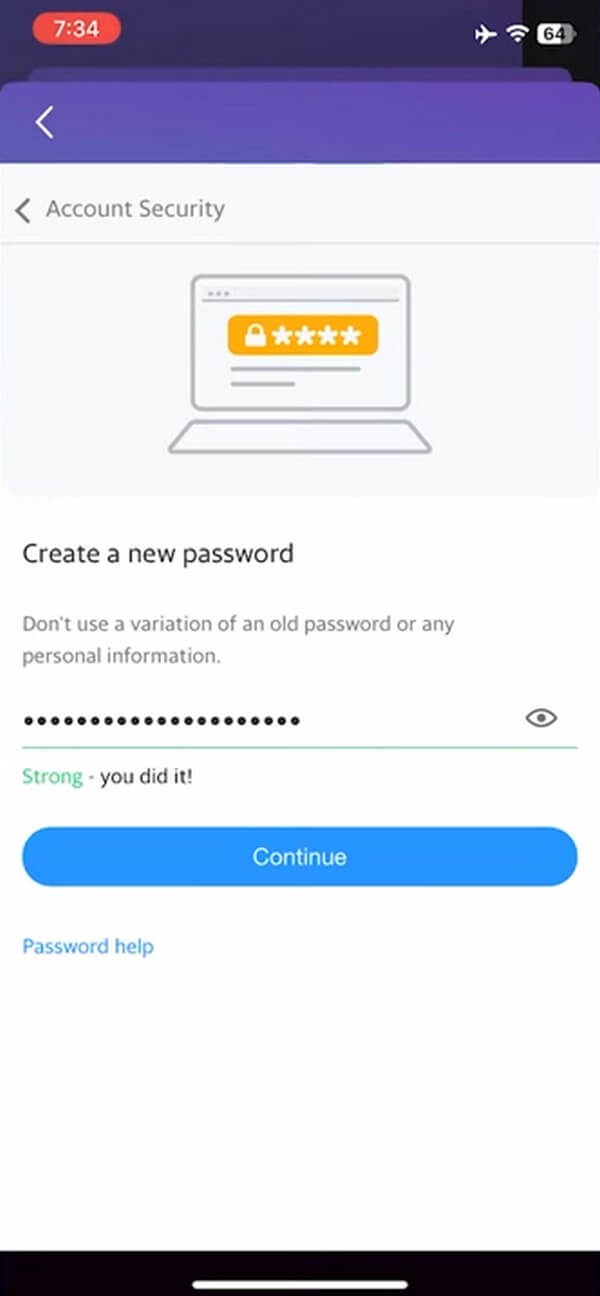

A FoneLab iPhone Password Manager segítségével szkennelhet, tekinthet meg, osztályozhat és még sok mást iPhone, iPad vagy iPod Touch készülékeken.
- Jelszavak beolvasása iPhone, iPad vagy iPod touch készüléken.
- Exportálja jelszavait az eszközökről, és mentse őket CSV-fájlként.
- Állítsa vissza e-mail, Wi-Fi, Google, Facebook stb. jelszavait.
2. rész: Yahoo jelszó megváltoztatása iPhone készüléken webböngésző használatával
Ha csak Yahoo-fiókját használja az interneten, vagy az alkalmazás nincs telepítve az iPhone készülékére, az rendben van, hiszen a jelszavát egy böngésző segítségével is megváltoztathatja. A folyamat továbbra is ugyanaz, ha Chrome-ot, Safarit vagy más webböngészőt használ iPhone-ján. Így mindkét irányban ugyanazokat a lépéseket követheti.
Tekintse meg az alábbi problémamentes útmutatást, hogy megismerje Yahoo e-mail jelszavának megváltoztatását iPhone-on webböngészővel:
1 lépésKezdje a webböngésző megnyitásával iPhone-ján, majd lépjen a Yahoo hivatalos webhelyére. Jelentkezzen be Yahoo-fiókjába, és érintse meg a profilok ikonra a képernyő jobb felső sarkában. Amikor megjelenik a menü, érintse meg a Fiók hozzáadása vagy kezelése opciót.
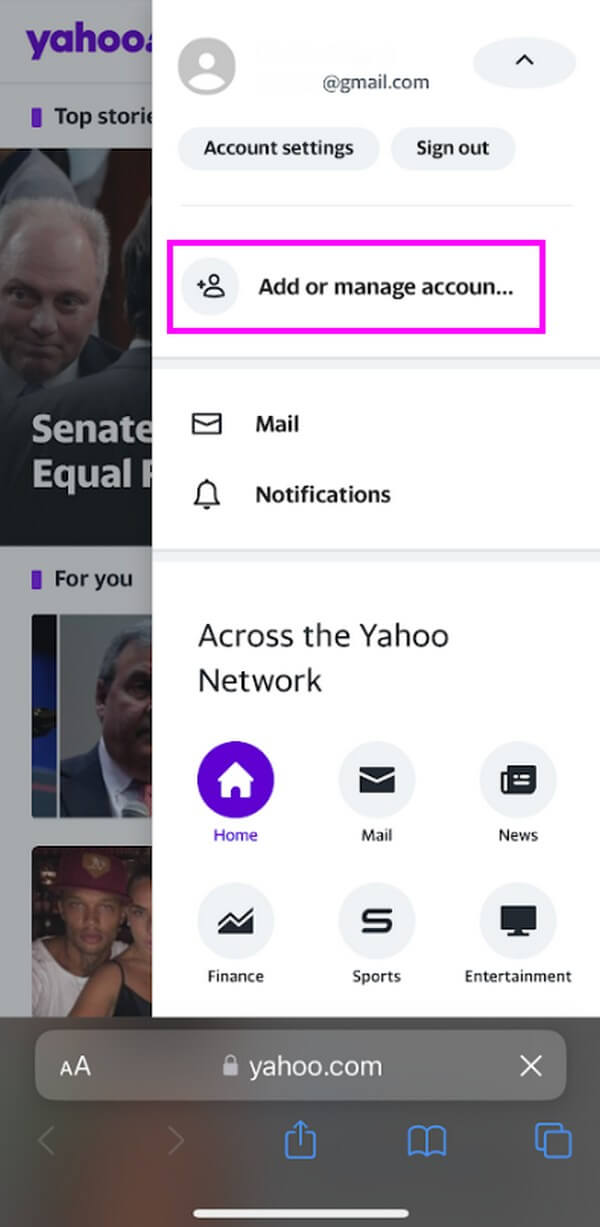
2 lépésA következő oldalon Yahoo neve és e-mail címe jelenik meg. Válaszd ki a Számlainformáció Az alábbi fülre kattintva folytathatja a Yahoo adatainak megtekintéséhez. Ezután lépjen ide Fiók biztonság és keresse meg a Jelszó opciót.
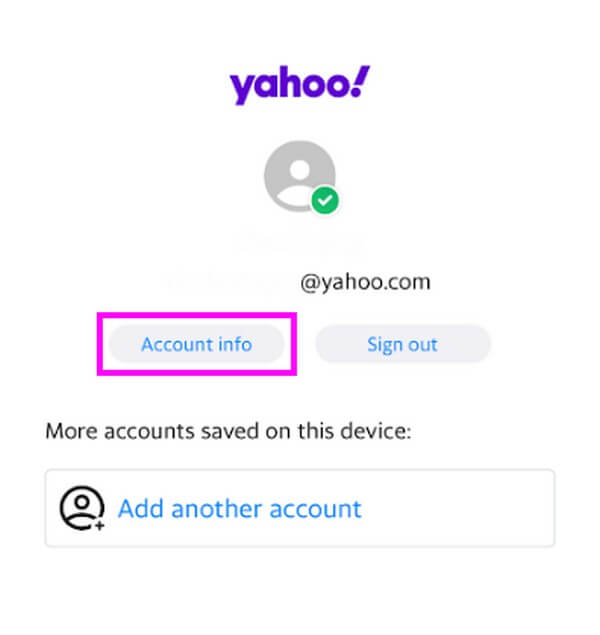
3 lépésÉrintse Megváltoztatni a jelszót, majd írja be a kívánt új jelszót a mezőbe. Ügyeljen arra, hogy egyedi, erős, bonyolult jelszót válasszon fiókja biztonságának fokozása érdekében. Ezt követően üss folytatódik jelszava sikeres megváltoztatásához.
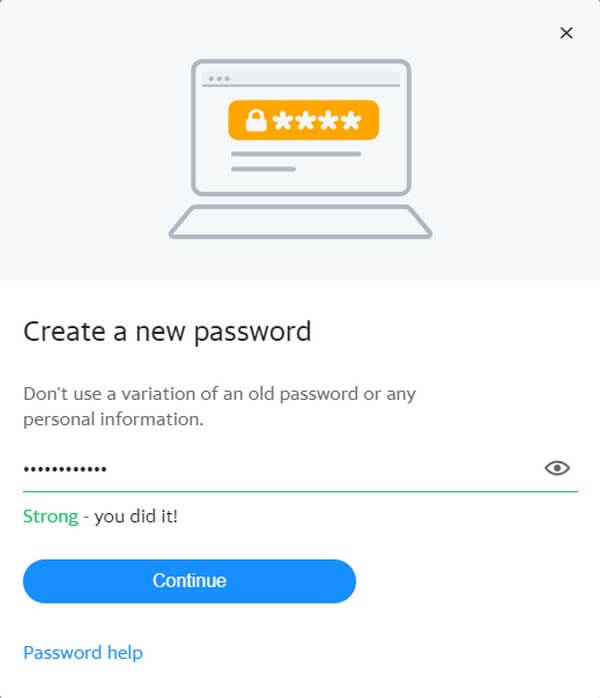
3. rész. Bónusz tipp – Jelszó beolvasása a FoneLab iPhone Password Manager segítségével
Ha ritkán jelentkezik be manuálisan Yahoo-fiókjába, előfordulhat, hogy elfelejti, ha újra megpróbál bejelentkezni. Amikor ez megtörténik, telepítheti a FoneLab iPhone jelszókezelő az iPhone-on. Ez a jelszóeszköz képes beolvasni az iPhone-ra mentett jelszavakat. Így gyorsan megtekintheti a Yahoo-fiókjába való bejelentkezéshez használt Yahoo-jelszót. Ezenkívül a FoneLab iPhone Password Manager segítségével exportálhatja iPhone jelszavait, hogy másolatot készítsen róla mail jelszavak, képernyőidő jelszavát stb., arra az esetre, ha újra elfelejtené őket.
Kövesse az alábbi kezelhető utasításokat az iPhone jelszavainak megtekintéséhez, amelyekkel megváltoztathatja a Yahoo jelszavát az iPhone készüléken FoneLab iPhone jelszókezelő:

A FoneLab iPhone Password Manager segítségével szkennelhet, tekinthet meg, osztályozhat és még sok mást iPhone, iPad vagy iPod Touch készülékeken.
- Jelszavak beolvasása iPhone, iPad vagy iPod touch készüléken.
- Exportálja jelszavait az eszközökről, és mentse őket CSV-fájlként.
- Állítsa vissza e-mail, Wi-Fi, Google, Facebook stb. jelszavait.
1 lépésMentse el a FoneLab iPhone Password Manager másolatát úgy, hogy belép a webhelyére, és rákattint a ingyenes letöltés lapon. Amikor megnyitja a letöltött fájlt, engedélyezze számára, hogy módosításokat hajtson végre az eszközön, hogy a programablak elinduljon. Ezután nyomja meg a Telepítés gombot, és rövid ideig álljon készen, mielőtt elindítaná a jelszókezelő eszközt.
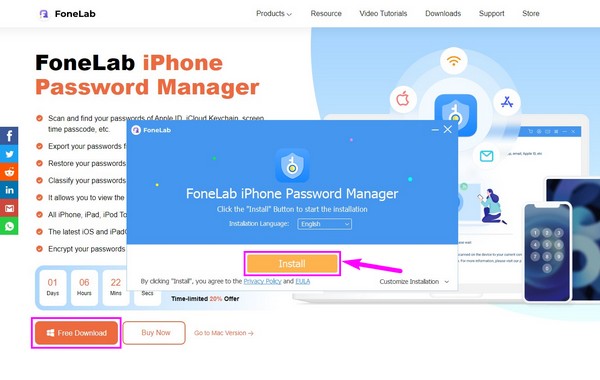
2 lépésCsatlakoztassa iPhone-ját villámkábellel a számítógéphez, miután megjelenik az elsődleges interfész. Sikeres csatlakozás után kattintson a gombra Rajt gombot, és állítsa be az iTunes biztonsági mentési jelszavát, ha még nem rendelkezik vele. Aztán ütni Írd be a jelszót a következő felülethez.
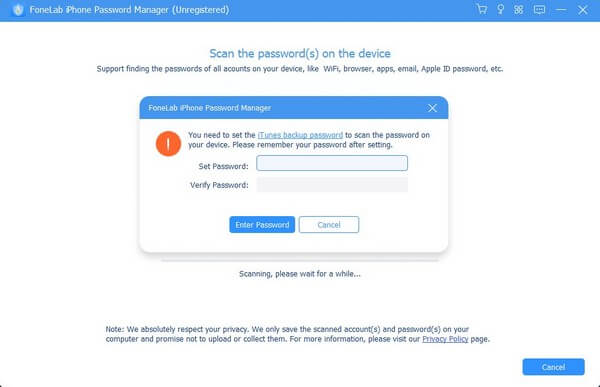
3 lépésA következő felület bal oldalán az iPhone jelszavak besorolása látható. Menj a Web és alkalmazás jelszava szakaszt, és keresse meg Yahoo-fiókját a megjelenő listában. A jelszó megtekintéséhez kattintson a szem ikonra. Ezután végre újra használhatja a Yahoo-fiókba való bejelentkezéshez, és ennek megfelelően módosíthatja azt.
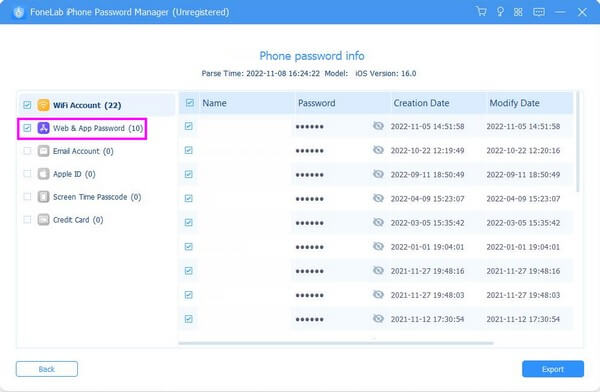
4. rész. GYIK a Yahoo jelszó megváltoztatásáról iPhone készüléken
1. Hogyan állíthatom vissza a Yahoo jelszavamat telefonszám és helyreállítás nélkül?
Ha nem rendelkezik a Yahoo-jelszó visszaállításának fő követelményeivel, például telefonszámmal, próbáljon meg kommunikálni egy Yahoo-szakértővel. A csevegés vagy a közvetlen hívás szerepel a lehetőségek között, de nem mindig állnak rendelkezésre. Ebben a helyzetben választhatja az E-mail küldése Yahoo-szakértőnek lehetőséget, amely jobban segít a kapcsolatfelvételben.
2. Fizetnem kell Yahoo-fiókom védelméért?
Attól függ. A Yahoo Yahoo Protect Premium szolgáltatást kínál, amely a fokozott biztonság miatt gondtalan élményt nyújt Yahoo-fiókja használatában. Ha azonban nem áll szándékában fizetni, egyszerűen létrehozhat egy erős jelszót a fiókjához, hogy megvédje. Ha pedig bonyolultsága miatt elfelejti a jelszót, használhatja a FoneLab iPhone jelszókezelő hogy megtekintse az Ön számára.

A FoneLab iPhone Password Manager segítségével szkennelhet, tekinthet meg, osztályozhat és még sok mást iPhone, iPad vagy iPod Touch készülékeken.
- Jelszavak beolvasása iPhone, iPad vagy iPod touch készüléken.
- Exportálja jelszavait az eszközökről, és mentse őket CSV-fájlként.
- Állítsa vissza e-mail, Wi-Fi, Google, Facebook stb. jelszavait.
A fenti cikkben szereplő módszereket teszteltük, és garantálhatja hatékonyságukat, ha a folyamatukat iPhone-ján működtetjük. Ha többet szeretne látni, nyissa meg a FoneLab iPhone jelszókezelő oldalon.
